So geben Sie die gepunktete Linie in das Verzeichnis ein
- 藏色散人Original
- 2020-07-20 11:18:4930774Durchsuche
So erstellen Sie ein gepunktetes Inhaltsverzeichnis: Klicken Sie zunächst auf der Registerkarte „Startseite“ auf „Titel 1“, um es als Titelstil festzulegen. Klicken Sie dann auf „Inhaltsverzeichnis“ in der Referenzregisterleiste Inhaltsverzeichnis“ und rufen Sie die Benutzeroberfläche für detaillierte Einstellungen des Inhaltsverzeichnisses auf. Aktivieren Sie abschließend „Seitenzahlen rechts ausrichten“, klicken Sie auf das Optionsfeld hinter dem Tabulatorzeichen und wählen Sie einen gepunkteten Linienstil aus.

Die gepunktete Verzeichniszeile in Word kann vom System automatisch über [Referenz]-[Inhaltsverzeichnis einfügen] generiert werden.
Empfohlen: „Word-Tutorial“
Die spezifischen Schritte sind wie folgt
1. Wählen Sie im WORD-Dokument Klicken Sie auf der Registerkarte „Startseite“ auf „Überschrift 1“, um den relevanten Titel bzw. Inhaltsverzeichnis-Textabsatz als Überschriftenstil festzulegen.
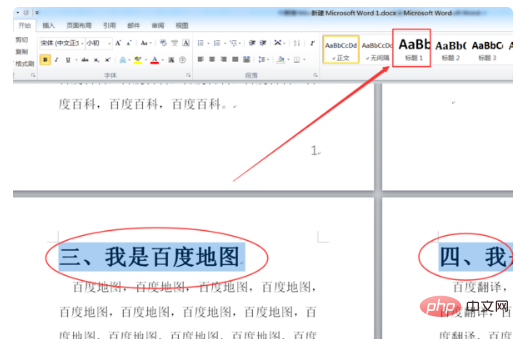
2. Klicken Sie oben auf der Startseite in der Referenzregisterleiste auf „Inhaltsverzeichnis“.
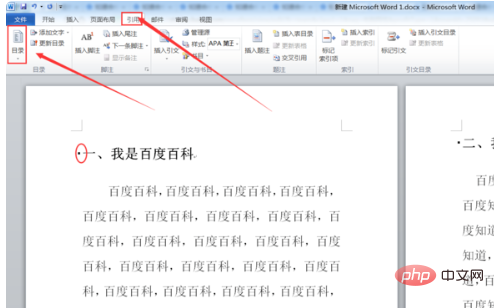
3. Klicken Sie in den Popup-Dropdown-Optionen unten auf „Verzeichnis einfügen“, um die Einstellungsoberfläche für Verzeichnisdetails aufzurufen und verwandte Stile manuell auszuwählen und festzulegen.
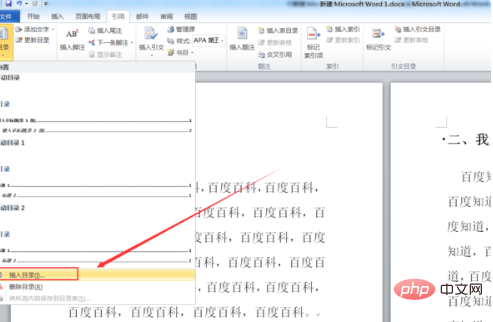
4. Aktivieren Sie „Seitenzahlen rechts ausrichten“, klicken Sie dann auf das Optionsfeld hinter dem Tabstopp, wählen Sie einen gepunkteten Linienstil aus und klicken Sie auf die Schaltfläche „OK“, um die Tabelle zu vervollständigen der Inhaltseinfügung Can.
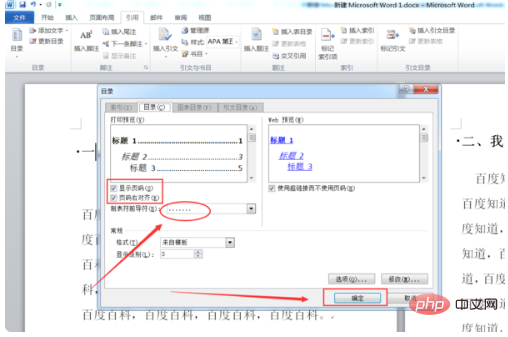
5. Kehren Sie zum Hauptdokument zurück und stellen Sie fest, dass die gepunktete Linie des Inhaltsverzeichnisses in Word automatisch vom System generiert wurde.
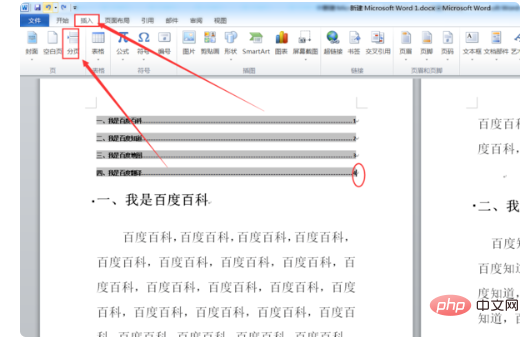
Das obige ist der detaillierte Inhalt vonSo geben Sie die gepunktete Linie in das Verzeichnis ein. Für weitere Informationen folgen Sie bitte anderen verwandten Artikeln auf der PHP chinesischen Website!

